Nama : Noval Safutra
|
Cara Konfigurasi
Internet Gateway |
Tanggal : 06/10/15
|
Kelas : XII TKJ 1
|
SK/KD : -
| |
No Jobsheet : 002
|
Guru : Bang Maman
|
I . Contoh yang akan di Konfigurasi
II. Tujuan Konfigurasi
Siswa di hadapkan untuk membuat Konfigurasi Internet Gateway
Siswa di hadapkan untuk membuat Konfigurasi Internet Gateway
III. Alat Dan Bahan
1. ISO Windows XP
2. ISO Mikrotik Server
3. Leptop Sudah Terinstall Virtual Box
IV. Langkah-Langkah Konfigurasi
1. Install OS Mikrotik Server dan OS Windows XP di Virtual Box
2. Jika sudah menginstall Mikrotik Server di Virtual Box,maka Login
username : admin password : (dikosongkan) 2. Jika sudah menginstall Mikrotik Server di Virtual Box,maka Login
3. Untuk mengubah nama sistem id,Masukan Command
>system id set name=(nama anda)
4. Untuk menampilkan interface yang terhubung dengan Mikrotik Server,Masukan Command
>interface print5. Ubuh lah ip address nya,untuk mengubah ip address untuk Command :
>ip address add address=192.168.1.19/24 interface=ether1
>ip address print
7. Disini konfigurasi dns
kita masih kosong,belum dikonfigurasi,untuk mengisi dns nya ,ketik perintah
sebagai berikut
>ip dns set primary-dns=8.8.8.8
>ip dns set secondary-dns=8.8.4.4
>ip dns set allow-remote-request=yes
>ip dns set primary-dns=8.8.8.8
>ip dns set secondary-dns=8.8.4.4
>ip dns set allow-remote-request=yes
8. Jika
sudah selesai konfigurasi DNS, berarti hanya tinggal konfigurasi IP Firewall
dengan cara mengetik
>Ip firewall nat add
chain=srcnat out-interface=WAN src address=192.168.200.0/24 action masquerade
9. Cara cek ip firewall nya sudah ada
ketik
>ip firewall pr
10. Konfigurasikan ip address pada
Windows XP secara manual. Masuk ip address, gateway dan DNS sesuai keterangan
berikut
IP Address
|
192.168.200.2
|
Subnetmask
|
255.255.255.255
|
Default
Gateway
|
192.168.200.1
|
Preferred DNS
Server
|
8.8.8.8
|
Alternate DNS
Server
|
8.8.4.4
|
11.
Jika sudah selesai saatnya buka command prompt di Windows XP dan ping ke
mikrotik dengan cara memasukan command
>ping 192.168.100.2
12.
Jika berhasil maka akan keluar
>Reply from 192.168.100.2:
bytes=32 time=1ms TTL=64
Kemudian
>ping 192.168.200.1
Jika berhasil maka akan keluar
>Reply from 192.168.200.1: bytes=32
time=1ms TTL=64
V. Hasil
kerja
Mikrotik telah terhubung dengan Windows XP.
VI.
Kesimpulan
Kita bisa membuat gateway dalam sebuah
jaringan melalui mikrotik dengan konfigurasi yang benar

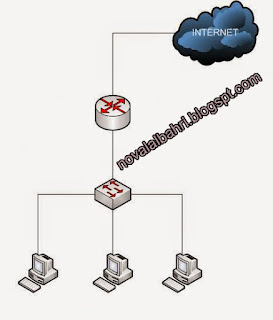







0 Komentar